So legen Sie vertikalen Text in Word fest
- 尚Original
- 2020-01-03 14:31:2135746Durchsuche
Microsoft Office Word ist eine Textverarbeitungsanwendung der Microsoft Corporation. Word bietet Benutzern Tools zum Erstellen professioneller und eleganter Dokumente, die ihnen dabei helfen, Zeit zu sparen und elegante und schöne Ergebnisse zu erzielen.

So legen Sie vertikalen Text in Word fest:
1 Klicken Sie über der Word-Menüleiste auf Seitenlayout, dann auf Textrichtung und dann auf Vertikal. wie folgt Der Pfeil in der Abbildung zeigt auf.

2. Auf diese Weise wird ein Dokument vertikal angeordnet. In diesem vertikal angezeigten Dokument ändert sich auch der Abstand zwischen den Zeilen.

3. Wenn Sie bestimmte Absätze in einem Dokument vertikal anordnen müssen, können Sie außerdem zuerst den Text auswählen und dann unter „Ausrichtung“ auf die Textrichtungsoptionen klicken.
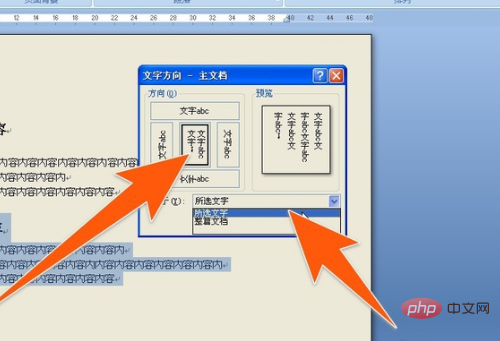
4. Klicken Sie im sich öffnenden Fenster zunächst auf die Demonstrationsschaltfläche für die vertikale Textanordnung, dann auf „Auf den nachfolgenden ausgewählten Text anwenden“ und dann auf „OK“.
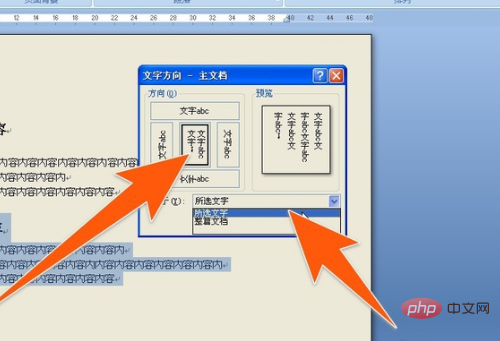
5. Auf diese Weise wird dieser Text sofort vertikal angezeigt. Wenn sich die Richtung des Papiers nicht ändert, wenn der Text vertikal angeordnet ist, muss er dennoch vertikal sein. Klicken Sie dann oben auf die Papierrichtung und dann auf Hochformat, wie in der Abbildung unten gezeigt.
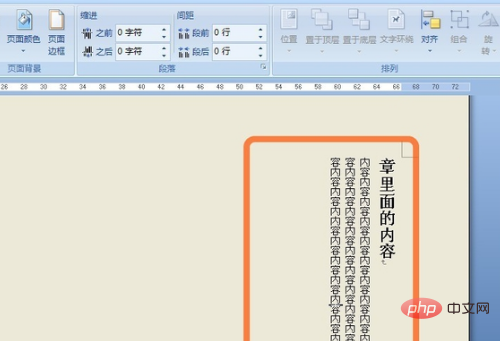
Empfohlene verwandte Artikel und Tutorials: Word-Tutorial
Das obige ist der detaillierte Inhalt vonSo legen Sie vertikalen Text in Word fest. Für weitere Informationen folgen Sie bitte anderen verwandten Artikeln auf der PHP chinesischen Website!

